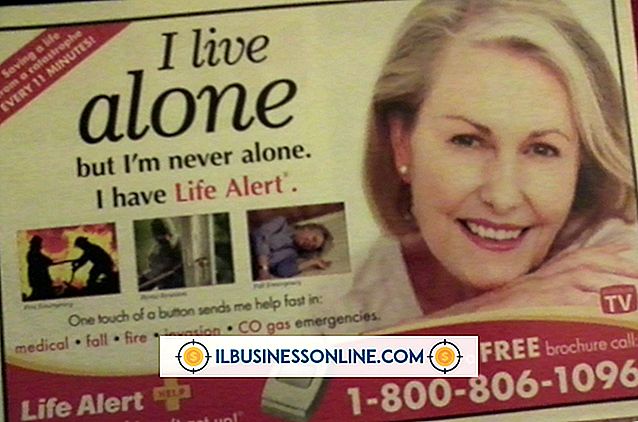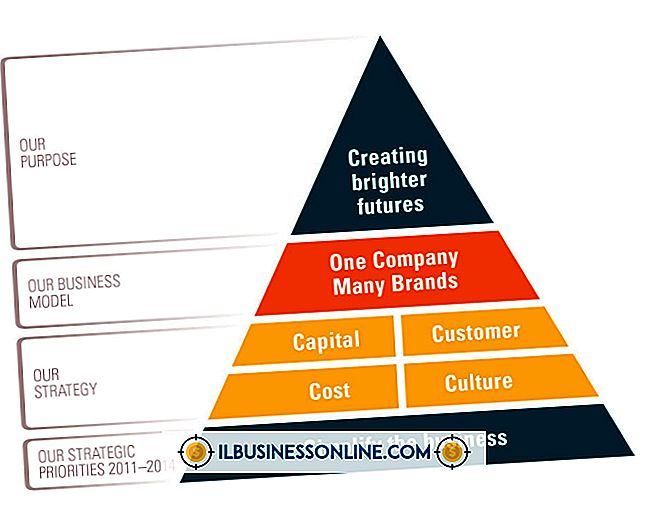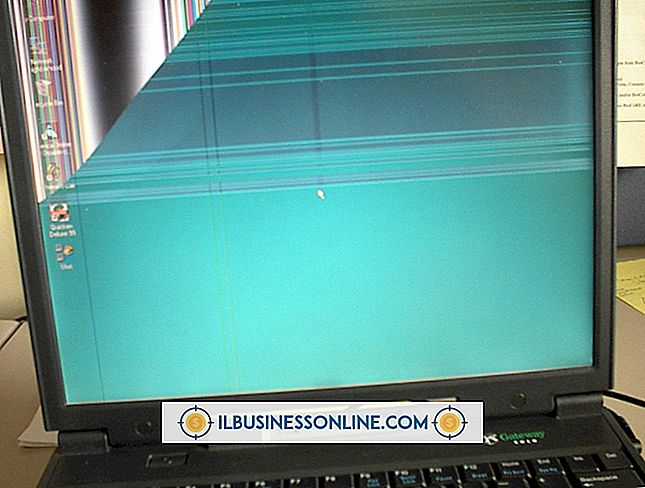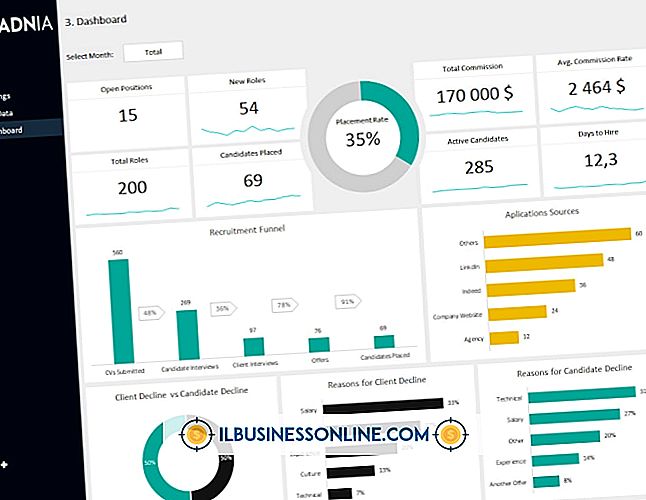Sådan ændres skærmindstillingerne på en BlackBerry Bold

Tilpas din BlackBerry Bolds display ved hjælp af en række indstillinger på enheden. Du kan ændre skriftstørrelsen, vende skærmens kontrast, tildele et tapet og begrænse antallet af ikoner, der vises på startskærmen. Få adgang til alle indstillinger via BlackBerry Bolds brugergrænseflade.
Indstil baggrundsbilleder
1.
Brug enhedens trackball til at fremhæve "Valg" og tryk på trackball for at vælge den.
2.
Fremhæv "Billeder" og vælg den.
3.
Find det billede, du vil indstille som enhedens tapet og vælg det.
4.
Tryk på "BlackBerry" knappen og vælg "Set as Wallpaper" mulighed for at indstille billedet som BlackBerry Bolds tapet.
Brug Reverse Contrast
1.
Vælg "Valg". Fremhæv "Advanced Options" og vælg det.
2.
Vælg "Tilgængelighed".
3.
Fremhæv og vælg "Reverse Contrast" under "Color Contrast" overskriften.
4.
Tryk på "BlackBerry" knappen og vælg "Gem" for at gemme ændringerne.
Skift skrifttype
1.
Åbn "Valg" og vælg "Skærm / tastatur."
2.
Vælg den type skrifttype, du vil bruge, og vælg derefter skrifttypens størrelse på skærmbilledet Skærm / tastatur.
3.
Tryk på "BlackBerry" knappen og vælg "Gem".
Begræns antal ikoner
1.
Klik på "Valg" og vælg "Avancerede indstillinger."
2.
Vælg indstillingen "Tilgængelighed".
3.
Indtast antal kolonner og rækker af ikoner, du vil vises under overskriften "Gitterlayout".
4.
Tryk på "BlackBerry" og klik på "Gem".